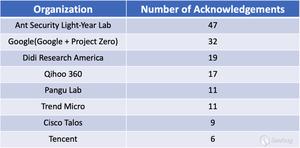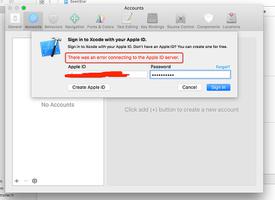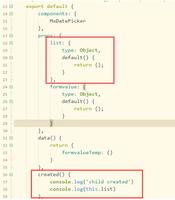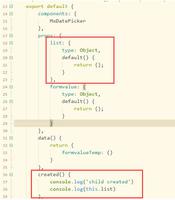如何将iPhone手机照片同步到Apple Watch(苹果手表技巧)

您知道您可以存储照片并在苹果手表上查看它们吗?如果您想快速访问您最喜欢的相册,或者如果您想将照片设置为自定义表盘,这个功能会很方便。值得庆幸的是,这可以在几秒钟内完成。
苹果手表提供了使用其内置物理存储空间存储照片的功能。即使手表没有主动连接到配对的 iPhone手表,也可以查看这些照片。当然,在这么小的屏幕上查看照片可能并不理想,但有些用户喜欢用他们最喜欢的照片来个性化他们的表盘,或者也许你总是想要一些照片,即使它们显示在较小的屏幕尺寸上. 虽然您无法将 iPhone 中的每张照片都传输到苹果手表,但您可以同步单个相册中的所有照片。
如何将相册添加和同步到 Apple Watch
我们将利用 iPhone 上预装的 Watch 应用将照片同步到 Apple Watch。只需按照以下步骤开始。
- 从 iPhone 的主屏幕启动 Watch 应用程序。

- 这将带您进入“我的手表”部分。在这里,向下滚动并点击照片应用程序以继续。

- 现在,您将能够访问照片同步选项。点击“选定的相册”以继续。

- 接下来,只需选择要存储在 Apple Watch 上的相册即可。

你去吧。您已成功地将存储在特定相册中的照片添加到 Apple Watch。
现在,如果您在 Apple Watch 上打开“照片”应用,存储在该特定同步相册中的所有照片都会立即显示在您的可穿戴设备上。您可以滚动浏览它们以查看甚至使用其中一个来创建自定义照片表盘。
遗憾的是,您无法将照片单独同步到 Apple Watch。因此,在继续执行这些步骤之前,您需要先将要传输的照片添加到 iPhone 上的特定相册中。
默认情况下,收藏夹专辑被选为 Apple Watch 的同步专辑。这意味着您在 iOS 照片应用程序中收藏的所有照片都将自动添加到您的 Apple Watch。如果您想删除存储在手表上的所有照片,您可以将同步的相册更改为“无”。
请务必注意,您可以在 Apple Watch 上存储的照片数量是有限的。如果您同步的相册中的照片数量超过了为 Apple Watch 存储空间设置的限制,则某些照片将被遗漏。如有必要,可以增加此照片限制,但无论您拥有哪种 Apple Watch 型号,您都只能存储有限数量的照片。
我们希望您能够学习如何将 iPhone 照片同步到您的 Apple Watch。到目前为止,您存储了多少张照片?
以上是 如何将iPhone手机照片同步到Apple Watch(苹果手表技巧) 的全部内容, 来源链接: utcz.com/dzbk/921032.html